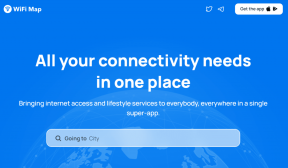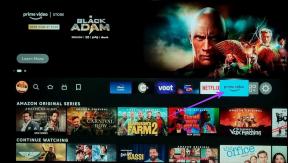Ako používať nástroj Filter Data Tool v MS Excel
Rôzne / / December 02, 2021

Keďže existuje veľa údajov, máme problémy s prehľadávaním riadkov a stĺpcov, aby sme oddelili všetky možnosti. Toto pokračovalo, kým som nepreskúmal Filter nástroj, ktorý MS Excel ponúka. A verte mi, odvtedy je všetko oveľa jednoduchšie. Presne o tom si dnes povieme.
Pomocou Filter nástroj umožňuje skutočne jednoducho analyzovať a vypočítať veci. Poďme sa pozrieť na to, čo dokáže. Na začiatok musíte mať excelový hárok s údajmi. Musíte tiež zistiť, kritériá a hodnota stĺpca ktoré chcete filtrovať.
Napríklad mám stĺpec B (Splatné a zaplatené) ako základ pre filtrovanie mojich údajov. The Filter nástroj sa nachádza pod Údaje tab.

Keď prejdete na uvedenú kartu, budete musieť vybrať stĺpec, ktorý chcete filtrovať. Môžete vybrať viacero stĺpcov alebo dokonca celý dokument. Zasiahnite Filter po vykonaní výberu.
Všimnete si, že v hlavičke stĺpca sa zobrazí ikona podobná lieviku ponúka rozbaľovaciu ponuku robiť voľby. Rozbaľte túto ponuku a zrušte začiarknutie políčok, ktoré nechcete vidieť v sade výsledkov. Inými slovami, začiarknite iba tie políčka/hodnoty, ktoré chcete vidieť a zasiahnuť Dobre.

V našom príklade si všimnete, že riadky majú Splatné v stĺpci B tvoria súčasť sady výsledkov. Všetky ostatné riadky boli odfiltrované. Uvidíte tiež, že riadok 1 stále zobrazuje Zaplatené a dôvodom je, že Excel považuje riadok 1 za hlavičky stĺpcov a nie za hodnotu.

Podobným spôsobom môžete použiť viacero filtrov na základe hodnôt iných stĺpcov. Ak chcete filter vymazať, môžete znova kliknúť na ikonu nástroja alebo kliknúť na jasný okrem toho.
Existuje aj iný spôsob, ako použiť filtre a možno ho použiť na vybranú hodnotu bunky. Vyberte bunku a kliknite na ňu pravým tlačidlom myši Filter. Tu si môžete vybrať zo štyroch typov. Preskúmajte všetky, aby ste pochopili, čo znamenajú.

Záver
Ak potrebujete udržiavať excelové hárky a tiež z času na čas potrebujete konsolidovať výsledky, bude užitočný nástroj Filter. Nie je ťažké ho zvládnuť. Čím viac ho budete používať, tým viac vás prinúti premýšľať o tom, ako ste bez neho žili.
(kredit za najlepší obrázok: Microsoft Švédsko)